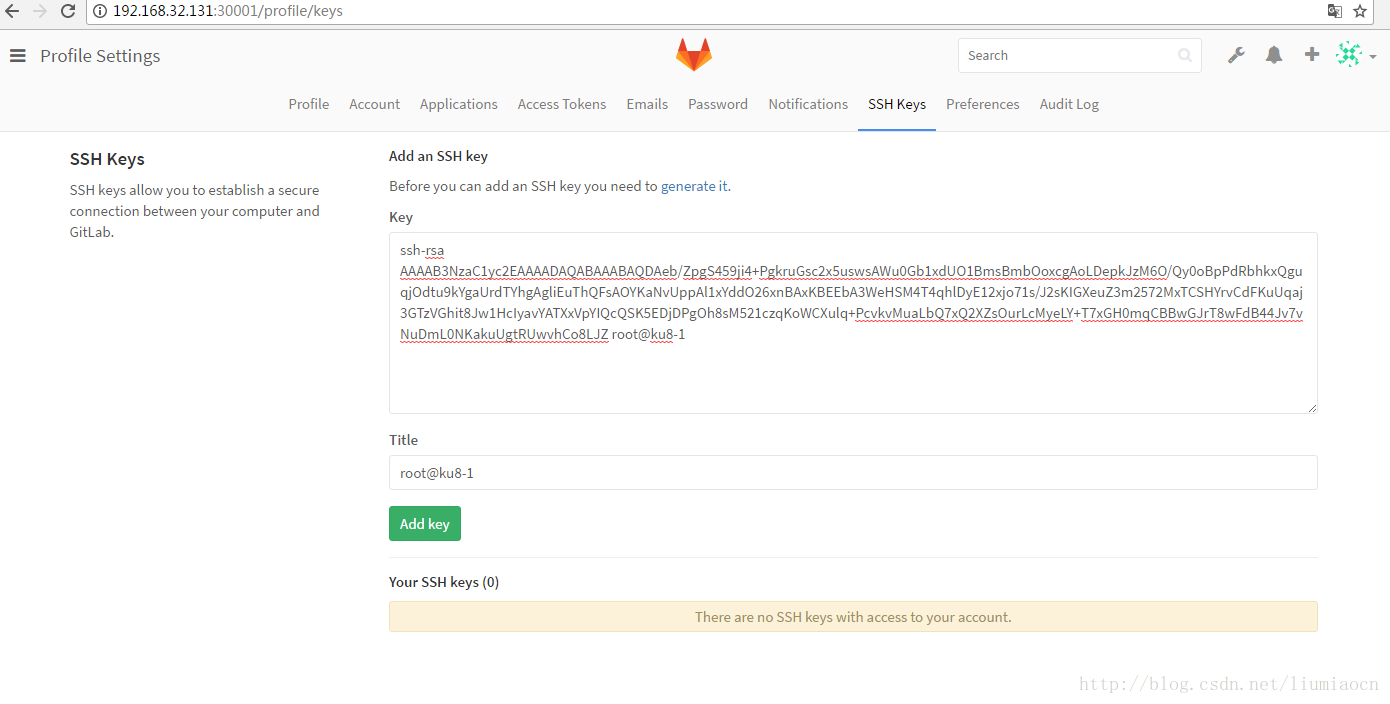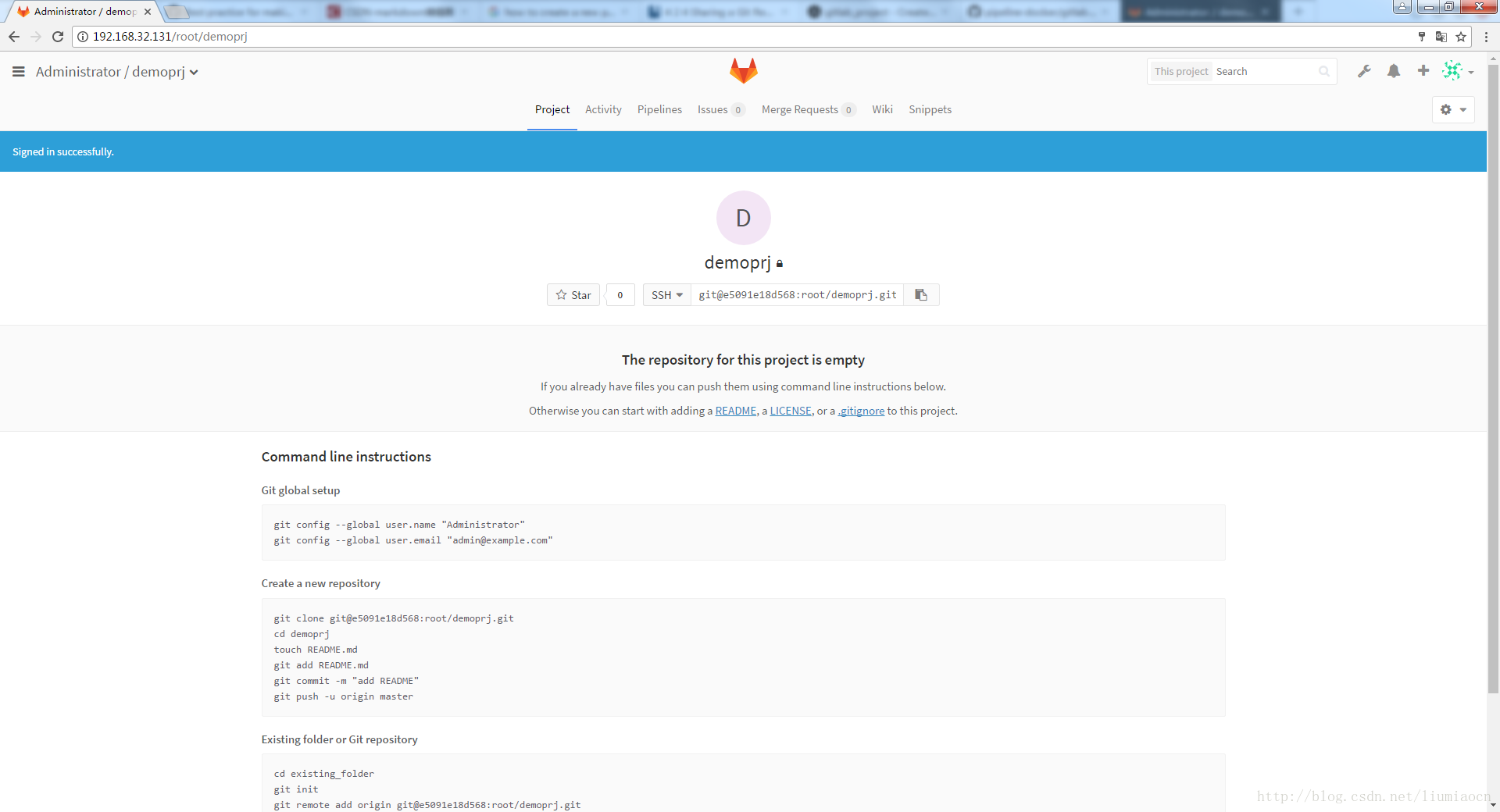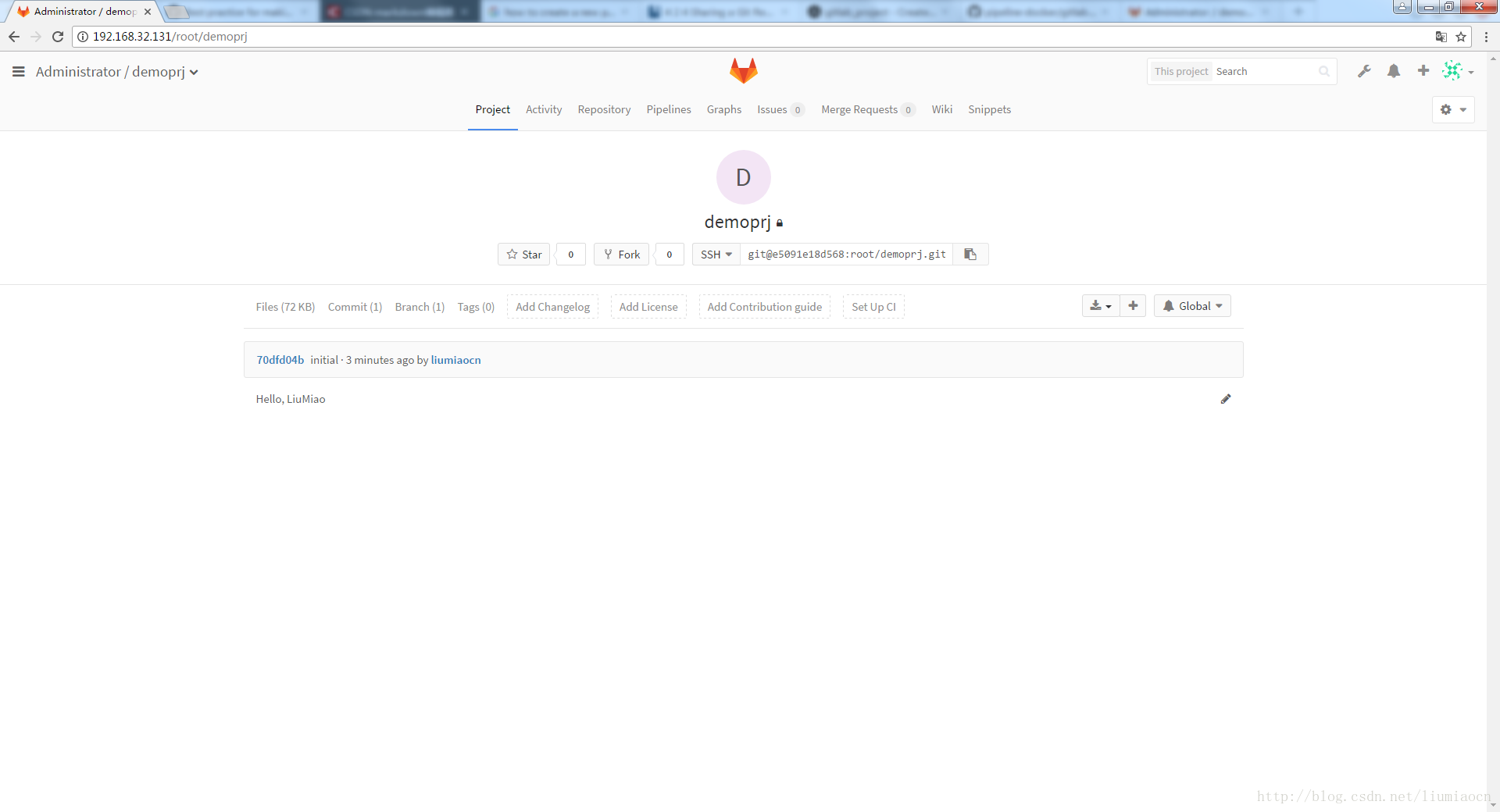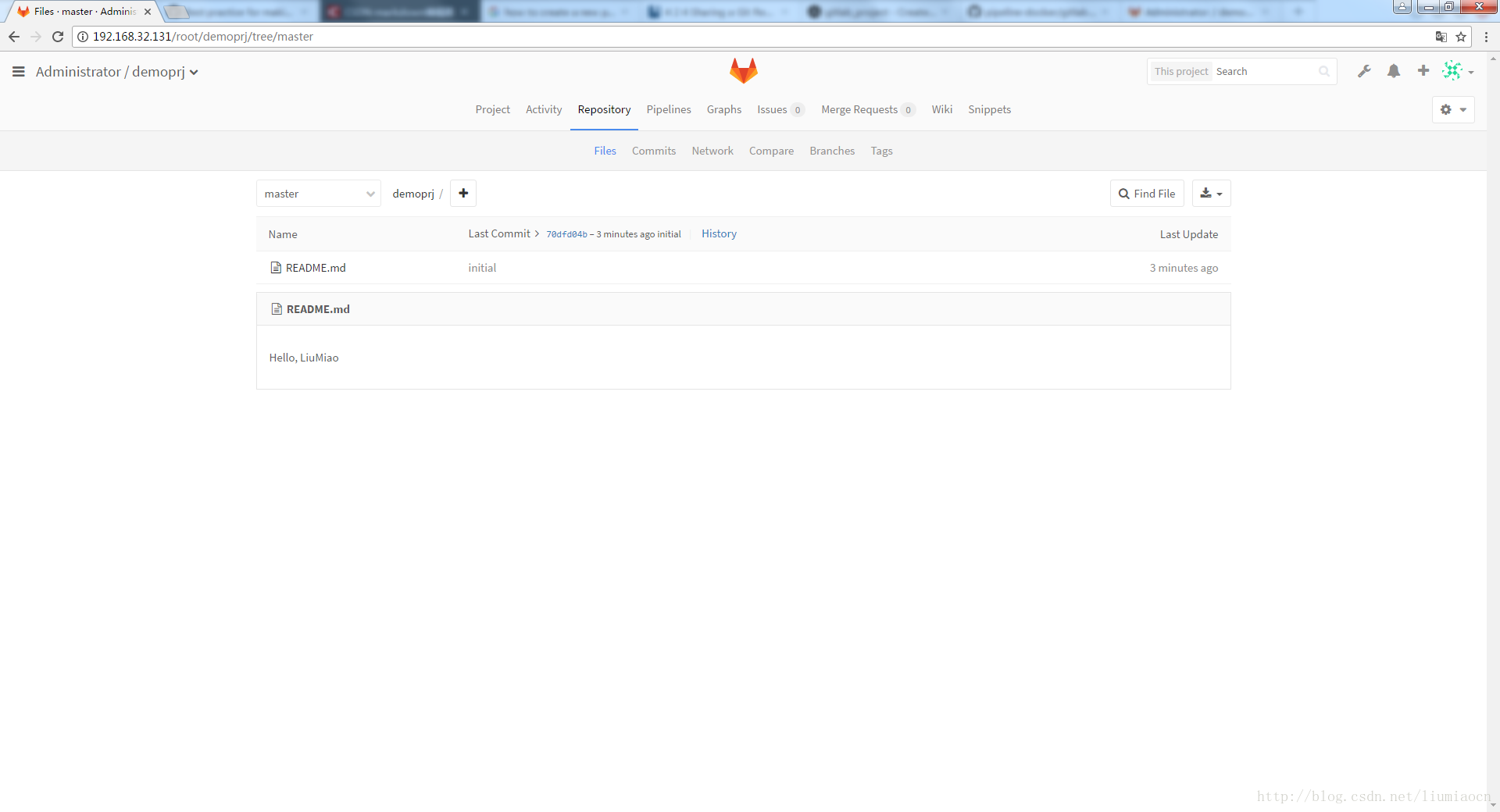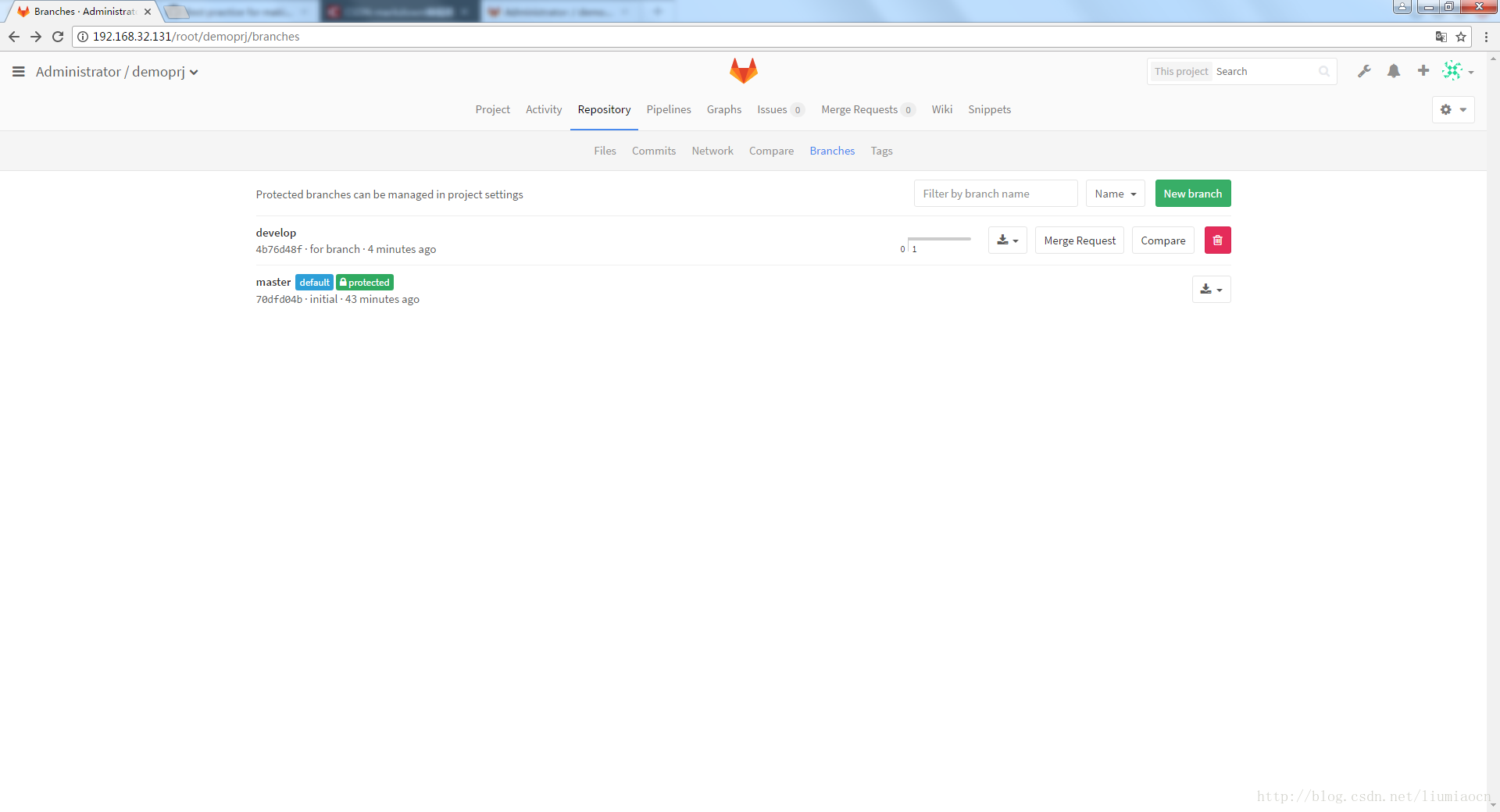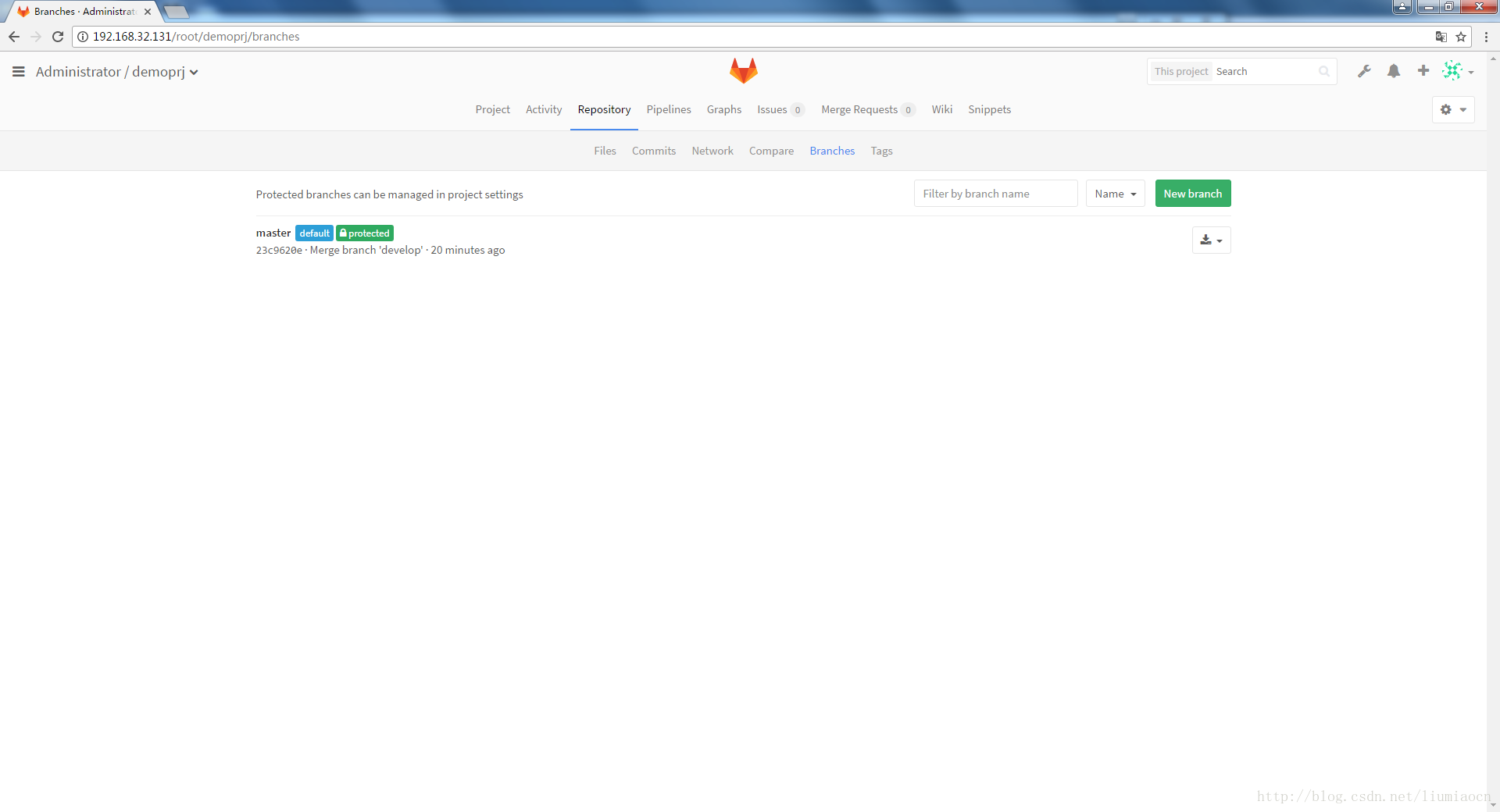版本管理之gitlab實踐教程 基礎篇 1
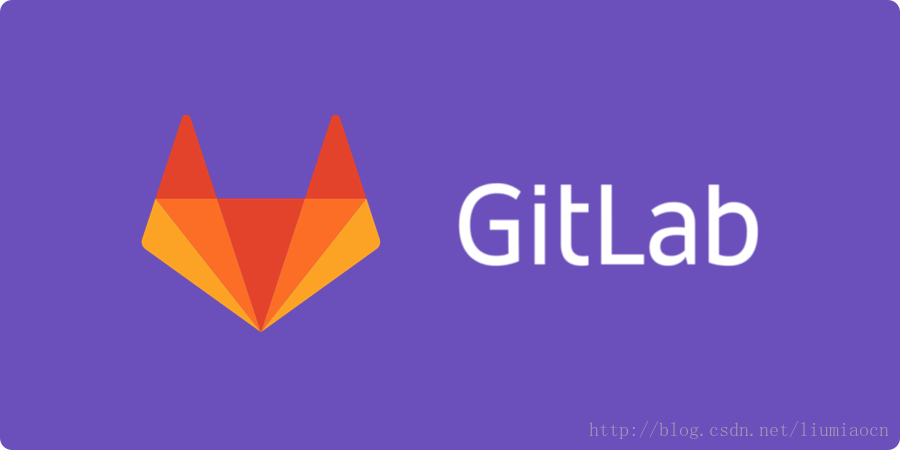
這幾篇文章主要面向對git和gitlab稍有基礎,但是又不太會用的使用者,通過這幾文章你可以學到如下gitlab的使用方法:
- sshkey的設定
- 建立專案
-
- 分支操作
- 使用者/許可權/組的操作
- 配置專案可見性
- Merge Request
- Issues操作
- 建立Wiki
- 備份
- 還原
- Webhook
- Private Token
- API
基本會避開內容的解釋,手邊有環境的話每篇文章跟著命令列執行基本5分鐘之內會結束。這篇文章會介紹一下sshkey的設定,以及project的建立,分支的建立合併刪除等常見操作。
前提準備
使用docker-compose設定啟動所需引數如下:
[[email protected] gitlab]$ cat docker-compose.yml
version: '2'
services:
# Version Control service: Gitlab
gitlab:
image: 192.168.32.131:5000/gitlab:8.12.9
ports:
- "80:80"
- "30022:22"
- "443:443"
volumes:
- /home/local/git/log/:/var/log/gitlab - 1
- 2
- 3
- 4
- 5
- 6
- 7
- 8
- 9
- 10
- 11
- 12
- 13
- 14
- 15
- 16
sshkey的設定
生成sshkey
使用ssh-keygen,一路enter,可以生成預設的rsa方式的sshkey。
[[email protected] - 1
- 2
- 3
- 4
- 5
- 6
- 7
- 8
- 9
- 10
- 11
- 12
- 13
- 14
- 15
- 16
- 17
- 18
- 19
- 20
- 21
- 22
生成檔案內容說明
| 專案 | 詳細說明 |
|---|---|
| /root/.ssh/id_rsa | rsa私鑰 |
| /root/.ssh/id_rsa.pub | rsa公鑰 |
設定gitlab
將上訴生成的rsa公鑰內容拷到gitlab中,公鑰資訊如下:
[root@ku8-1 .ssh]# cat /root/.ssh/id_rsa.pub
ssh-rsa AAAAB3NzaC1yc2EAAAADAQABAAABAQDAeb/ZpgS459ji4+PgkruGsc2x5uswsAWu0Gb1xdUO1BmsBmbOoxcgAoLDepkJzM6O/Qy0oBpPdRbhkxQguqjOdtu9kYgaUrdTYhgAgliEuThQFsAOYKaNvUppAl1xYddO26xnBAxKBEEbA3WeHSM4T4qhlDyE12xjo71s/J2sKIGXeuZ3m2572MxTCSHYrvCdFKuUqaj3GTzVGhit8Jw1HcIyavYATXxVpYIQcQSK5EDjDPgOh8sM521czqKoWCXulq+PcvkvMuaLbQ7xQ2XZsOurLcMyeLY+T7xGH0mqCBBwGJrT8wFdB44Jv7vNuDmL0NKakuUgtRUwvhCo8LJZ root@ku8-1
[root@ku8-1 .ssh]# - 1
- 2
- 3
gitlab登入之後,profile settings -> ssh keys,新增ssh key
驗證
使用container的IP進行直接確認,ssh連線[email protected]方式,git為此映象內部建立的使用者,最簡單的方式可以使用Container的IP便可驗證,只是IP分配可能會變,可以結合external_url進行設定,出現”Welcome to Gitlab, xxxx”的資訊表示連線OK了。
[root@ku8-1 ~]# ssh -T [email protected]
Welcome to GitLab, Administrator!
[root@ku8-1 ~]#- 1
- 2
- 3
建立專案
首先使用git建立本地專案,然後將其push至gitlab遠端倉庫。其前提有如下兩條:
| 項番 | 詳細 | 版本 |
|---|---|---|
| No.1 | git已安裝 | 1.8.3.1 |
| No.2 | gitlab已執行,並且可以訪問 | 8.12.9(CE) |
git版本確認
[root@hpdevops10 ~]# git version
git version 1.8.3.1
[root@hpdevops10 ~]# - 1
- 2
- 3
建立demoprj
使用root使用者登入,建立一個Private的倉庫命令為demoprj,group為default的root
事前設定
git提交之前,需要設定如下專案以保證正常提交, 具體資訊請設定為自己的資訊。
[root@ku8-1 ~]# git config --global user.name "liumiaocn"
[root@ku8-1 ~]# git config --global user.email "liumiaocn@outlook.com"
[root@ku8-1 ~]# - 1
- 2
- 3
建立第一個git倉庫
使用git add/commit命令之後即可將本地內容push到remote
[[email protected]1 ~]# git clone [email protected]:root/demoprj.git
Cloning into 'demoprj'...
warning: You appear to have cloned an empty repository.
[[email protected]1 ~]# cd demoprj- 1
- 2
- 3
- 4
建立之後,通過
git add一個新建檔案
[root@ku8-1 demoprj]# echo "Hello, LiuMiao" >README.md
[root@ku8-1 demoprj]# git add *- 1
- 2
確認狀態
[[email protected]1 demoprj]# git status
# On branch master
#
# Initial commit
#
# Changes to be committed:
# (use "git rm --cached <file>..." to unstage)
#
# new file: README.md
#
[[email protected]1 demoprj]#- 1
- 2
- 3
- 4
- 5
- 6
- 7
- 8
- 9
- 10
- 11
git commit提交
[[email protected] demoprj]# git commit -m "initial"
[master (root-commit) 70dfd04] initial
1 file changed, 1 insertion(+)
create mode 100644 README.md
[[email protected] demoprj]#- 1
- 2
- 3
- 4
- 5
git push
[root@ku8-1 demoprj]# git push -u origin master
Counting objects: 3, done.
Writing objects: 100% (3/3), 221 bytes | 0 bytes/s, done.
Total 3 (delta 0), reused 0 (delta 0)
To git@172.17.0.2:root/demoprj.git
* [new branch] master -> master
Branch master set up to track remote branch master from origin.
[root@ku8-1 demoprj]# - 1
- 2
- 3
- 4
- 5
- 6
- 7
- 8
結果確認
在gitlab上確認project資訊,可以看到剛剛更新的Hello, LiuMiao。
剛剛建立的倉庫資訊
分支操作
建立分支
建立一個名為develop的分支
[root@ku8-1 demoprj]# git branch develop
[root@ku8-1 demoprj]#- 1
- 2
確認分支情況,加上default的master分支,就兩個,而且master分支前面的*表明當前活動分支為master
[root@ku8-1 demoprj]# git branch
develop
* master
[root@ku8-1 demoprj]#- 1
- 2
- 3
- 4
分支切換
使用checkout命令可以切換到建立的develop分支
[root@ku8-1 demoprj]# git checkout develop
Switched to branch 'develop'
[root@ku8-1 demoprj]# - 1
- 2
- 3
確認當前活動分支已經是branch
[root@ku8-1 demoprj]# git branch
* develop
master
[root@ku8-1 demoprj]#
- 1
- 2
- 3
- 4
- 5
當然也可以使用git checkout -b develop實現建立+切換的功能
分支更新
修改README.md到branch分支並push
[root@ku8-1 demoprj]# echo "Information from develop branch" >>README.md
[root@ku8-1 demoprj]# git add README.md
[root@ku8-1 demoprj]# git status
# On branch develop
# Changes to be committed:
# (use "git reset HEAD <file>..." to unstage)
#
# modified: README.md
#
[root@ku8-1 demoprj]# git commit -m "for branch"
[develop 4b76d48] for branch
1 file changed, 1 insertion(+)
[root@ku8-1 demoprj]# git push -u origin develop
Counting objects: 5, done.
Writing objects: 100% (3/3), 285 bytes | 0 bytes/s, done.
Total 3 (delta 0), reused 0 (delta 0)
remote:
remote: Create merge request for develop:
remote: http://e5091e18d568/root/demoprj/merge_requests/new?merge_request%5Bsource_branch%5D=develop
remote:
To git@172.17.0.2:root/demoprj.git
* [new branch] develop -> develop
Branch develop set up to track remote branch develop from origin.
[root@ku8-1 demoprj]# - 1
- 2
- 3
- 4
- 5
- 6
- 7
- 8
- 9
- 10
- 11
- 12
- 13
- 14
- 15
- 16
- 17
- 18
- 19
- 20
- 21
- 22
- 23
- 24
結果確認
push之後可在gitlab上確認相關資訊
切換回master
[root@ku8-1 demoprj]# cat README.md
Hello, LiuMiao
Information from develop branch
[root@ku8-1 demoprj]# git checkout master
Switched to branch 'master'
[root@ku8-1 demoprj]# cat README.md
Hello, LiuMiao
[root@ku8-1 demoprj]#- 1
- 2
- 3
- 4
- 5
- 6
- 7
- 8
merge操作
使用no-ff選項進行合併可以將comment一起轉移,能夠清晰的看出從哪兒來,做了哪些改變。
merge之前的log. ff是fast forward的縮寫,ff方式在合併時不會生成一個新的合併節點,而no-ff則會生成。所以一般來說使用no-ff在管理起來更加方便。
[root@ku8-1 demoprj]# git log
commit 70dfd04b7c718318e5926ad5ee963c3573ff8f74
Author: liumiaocn <liumiaocn@outlook.com>
Date: Tue Jul 4 04:10:56 2017 -0400
initial
[root@ku8-1 demoprj]#- 1
- 2
- 3
- 4
- 5
- 6
- 7
merge操作進行合併
[root@ku8-1 demoprj]# git merge develop --no-ff
Merge made by the 'recursive' strategy.
README.md | 1 +
1 file changed, 1 insertion(+)
[root@ku8-1 demoprj]#- 1
- 2
- 3
- 4
- 5
合併之後的確認,可以看到合併節點的形成(Merge branch ‘develop’)
[[email protected] demoprj]# git log
commit 23c9620e51dbbce4715ce686e1d4ec48e496c894
Merge: 70dfd04 4b76d48
Author: liumiaocn <[email protected]>
Date: Tue Jul 4 05:12:54 2017 -0400
Merge branch 'develop'
commit 4b76d48f778bbcc8a88c38e65ba6734adbd53580
Author: liumiaocn <[email protected]>
Date: Tue Jul 4 04:49:42 2017 -0400
for branch
commit 70dfd04b7c718318e5926ad5ee963c3573ff8f74
Author: liumiaocn <[email protected]>
Date: Tue Jul 4 04:10:56 2017 -0400
initial
[[email protected]1 demoprj]#- 1
- 2
- 3
- 4
- 5
- 6
- 7
- 8
- 9
- 10
- 11
- 12
- 13
- 14
- 15
- 16
- 17
- 18
- 19
- 20
push操作
push之後就完成了將分支的內容合併回master的全部操作。
[root@ku8-1 demoprj]# git push origin master
Counting objects: 1, done.
Writing objects: 100% (1/1), 218 bytes | 0 bytes/s, done.
Total 1 (delta 0), reused 0 (delta 0)
To git@172.17.0.2:root/demoprj.git
70dfd04..23c9620 master -> master
[root@ku8-1 demoprj]#
[root@ku8-1 demoprj]# cat README.md
Hello, LiuMiao
Information from develop branch
[root@ku8-1 demoprj]# - 1
- 2
- 3
- 4
- 5
- 6
- 7
- 8
- 9
- 10
- 11
分支刪除
根據2017年DORA的DevOps報告提出的那樣,分支儘量會控制在三條以下,其本質則是將持續整合和LeanIT進行擴充套件,減少中間環節的WIP,儘可能早整合,分支的原則也可以遵循“用後即焚”,刪除分支使用–delete即可。
[root@ku8-1 demoprj]# git push origin --delete develop
To git@172.17.0.2:root/demoprj.git
- [deleted] develop
[root@ku8-1 demoprj]#- 1
- 2
- 3
- 4
結果確認
在gitlab上則看到,branch分支已經被刪除了。
總結
這篇文章介紹了sshkey的設定,以及project的建立,分支的建立合併刪除等常見操作,接下來會繼續介紹rebase操作。
再分享一下我老師大神的人工智慧教程吧。零基礎!通俗易懂!風趣幽默!希望你也加入到我們人工智慧的隊伍中來!http://www.captainbed.net